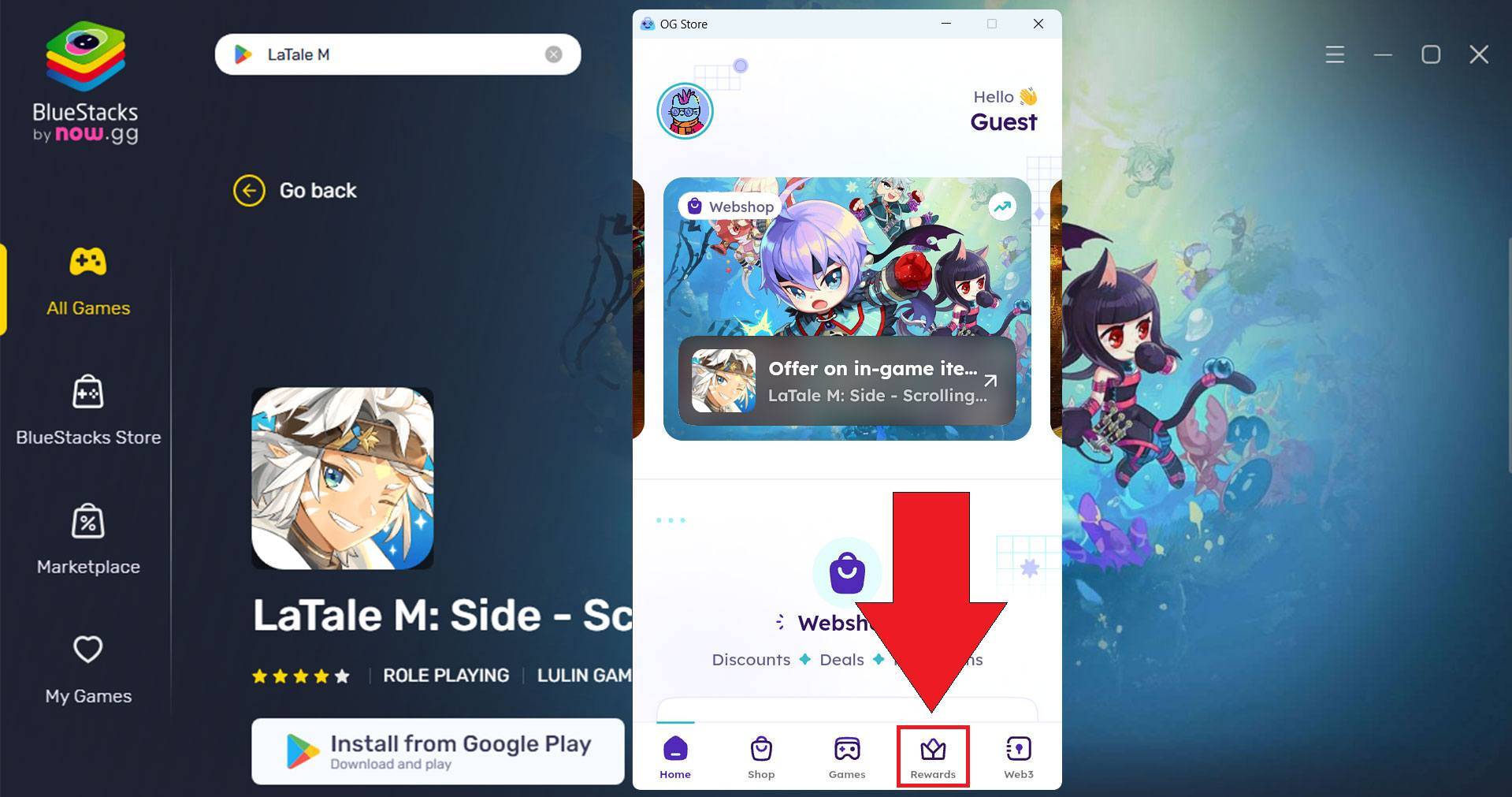คำบรรยายเป็นคุณสมบัติการเข้าถึงที่มีมูลค่าสูงในวิดีโอเกม แต่พวกเขาไม่ใช่ถ้วยชาของทุกคน หากคุณกำลังเล่น * ยอมรับ * และจำเป็นต้องสลับคำบรรยายเปิดหรือปิดนี่คือคู่มือที่ตรงไปตรงมาเพื่อช่วยให้คุณทำเช่นนั้น
วิธีเปิดและปิดคำบรรยายใน Avowed
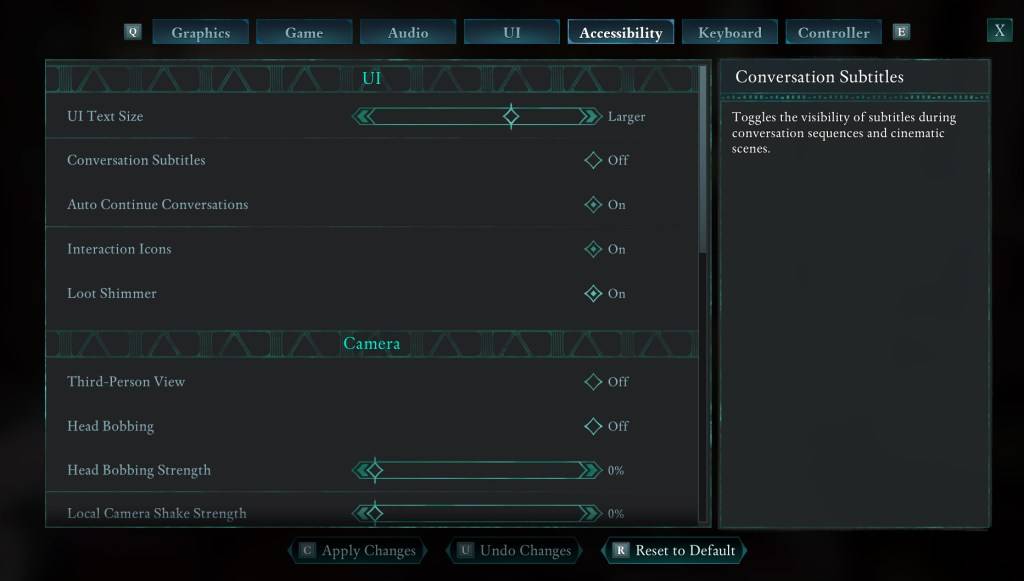
เมื่อคุณเริ่มต้น *ยอมรับ *คุณจะได้รับการต้อนรับด้วยตัวเลือกที่เกี่ยวข้องกับคำบรรยายต่างๆ เป็นเรื่องง่ายที่จะเลือกได้อย่างรวดเร็วซึ่งคุณอาจต้องการเปลี่ยนในภายหลัง โชคดีที่ * Avowed * เสนอสองสถานที่ที่สะดวกในการปรับการตั้งค่าคำบรรยายของคุณ
นำทางไปยังเมนู "การตั้งค่า" และเลือกแท็บ "UI" หรือ "การเข้าถึง" ที่นี่คุณจะพบตัวเลือกสำหรับ "คำบรรยายการสนทนา" และ "คำบรรยายการพูดคุย" ปรับการตั้งค่าเหล่านี้ตามความชอบของคุณ เพื่อความชัดเจนและความสะดวกแท็บ "การเข้าถึง" เป็นจุดที่แนะนำสำหรับการเปลี่ยนแปลงเหล่านี้ แต่อย่าลังเลที่จะใช้แท็บที่เหมาะกับคุณที่สุด
ทำไมบางคนไม่ชอบคำบรรยาย?
ในขณะที่ฉันพึ่งพาคำบรรยายเนื่องจากความต้องการการได้ยินผู้เล่นหลายคนพบว่าพวกเขาหันเหความสนใจระหว่างการเล่นเกมหรือการบริโภคสื่อ การตั้งค่าแตกต่างกันไปและ * ยอมรับ * เคารพสิ่งนี้โดยช่วยให้คุณสามารถเปิดหรือปิดคำบรรยายได้อย่างง่ายดายเพื่อให้ตรงกับประสบการณ์การเล่นเกมของคุณ
ตัวเลือกการเข้าถึงของ Avowed เป็นอย่างไร
* Avowed* อาจไม่โอ้อวดตัวเลือกการเข้าถึงที่กว้างขวางที่สุดเมื่อเทียบกับเกมบางเกม แต่ครอบคลุมสิ่งจำเป็นทั้งหมด สำหรับคำบรรยายคุณสามารถปรับแต่งการตั้งค่าเพื่อเพิ่มความสามารถในการอ่านรวมถึงการปรับขนาดข้อความความทึบแสงพื้นหลังและคำบรรยายระยะเวลายังคงอยู่บนหน้าจอ
นอกเหนือจากคำบรรยายแล้ว * Avowed * เสนอคุณสมบัติในการต่อสู้กับอาการเมารถเช่นการลดการสั่นของกล้องและหัวสั่น นอกจากนี้คุณสามารถปรับการตั้งค่าอื่น ๆ เช่น AIM Assist, Toggle Crouch และ Sprint Mode และอื่น ๆ อีกมากมายทำให้มั่นใจได้ว่าประสบการณ์ที่สะดวกสบายและสนุกสนานสำหรับผู้ชมที่กว้างขึ้น
และที่นั่นคุณมี - คำแนะนำง่ายๆเกี่ยวกับวิธีการจัดการคำบรรยายใน *avowed *
*Avowed พร้อมใช้งานแล้ว*

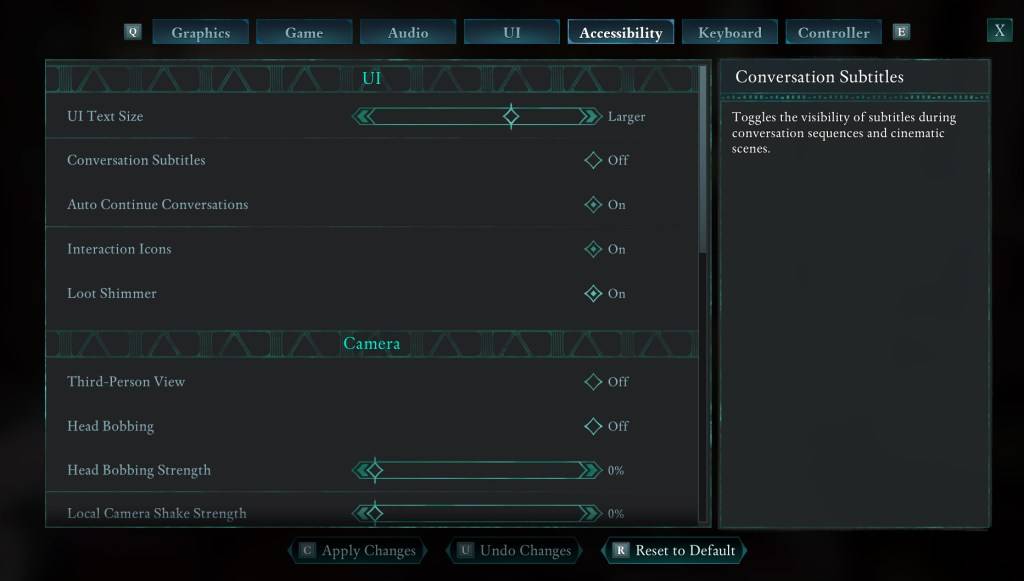
 บทความล่าสุด
บทความล่าสุด